- 【Trip WiFi】の実力と使用感を知りたい
- 契約に縛られず自由に利用できるモバイルWiFiを探している
上記にあてはまる方はこの記事を参考にしてみてください。
この記事では、必要な時に必要な分だけチャージして利用できる便利なモバイルWiFi、【Trip WiFi】について筆者が実際に利用してみた体験談をまとめてみました。
結論から申し上げますと、TripWiFiは簡単に使えるうえに通信速度も十分(動画視聴も問題なし)で、使用感は快適そのものです。
大容量のデータ通信はしないけど「ちょっと」モバイルWiFiを利用したい、という場合には有力な選択肢になるでしょう。
実際に体験してみて分かったTripWiFiの特徴は以下の通りです。
- 日常的な利用には十分な通信速度
- お手軽に簡単チャージ
以下で詳しく解説していきますので、ご興味がある方は、ぜひ最後までお付き合いください。
【Trip WiFiとは?】ちょっと使いたい!に便利なモバイルWiFi
Trip Wifiは専用ルーターに必要なデータ容量をチャージして使用する自由度が高いモバイルWiFiです。
契約して月額料金を支払うのではなく必要な時に必要な量のデータをチャージして利用できるので、契約に縛られることがなく状況に応じてコストを抑えながら自由に利用できるメリットがあります。
毎日は使わないけど出張や旅行などで時々モバイルWiFiが必要になる
という方にピッタリなモバイルWiFiです。
- 毎月の料金を支払う必要がない
- 必要な時に必要な分だけチャージすればよいのでムダがない
- 契約の必要がないので「縛り」がない
そんなTrip WiFiを筆者が実際に使ってみると以下のことが分かりました。
- 最低でも下り10Mbps程度の速度で通信できる
- 動画視聴にも問題なく利用できる
- データ容量のチャージが簡単で使いたい時にすぐに使える
それぞれについて詳しく解説していきましょう。
【Trip WiFiの通信速度を計測】普段使いには十分な速度!
まずは計測ツールを使ってTrip WiFiを使用した場合の通信速度を計測してみました。
計測に使用したのは動画視聴サイトU-NEXTが提供する計測ツール「Internet Speed Test」です。
https://speedtest.gate02.ne.jp/
このツールを使って通信速度を計測した結果、下の画像の通りの結果となりました。
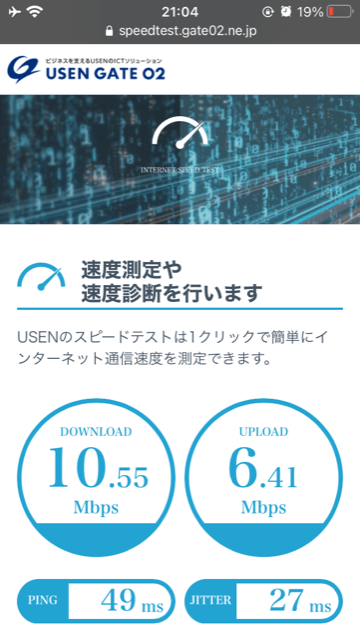
画像の通り、筆者がTrip WiFiを使用した環境(愛知県内某所、日曜日の午後9時ごろ)では
- ダウンロード:10.55 Mbps
- アップロード: 6.41 Mbps
という結果が得られました。
ちなみにこれは、日にちと時間帯を変えて何回か測定した結果の中で最低の結果ですが、この場合であっても、メールやWeb閲覧はもちろん動画視聴やオンライン会議にも使えそうですね。
実際にU-NEXTのこの計測ツール「Internet Speed Test」 では次の画像のように判定されています。
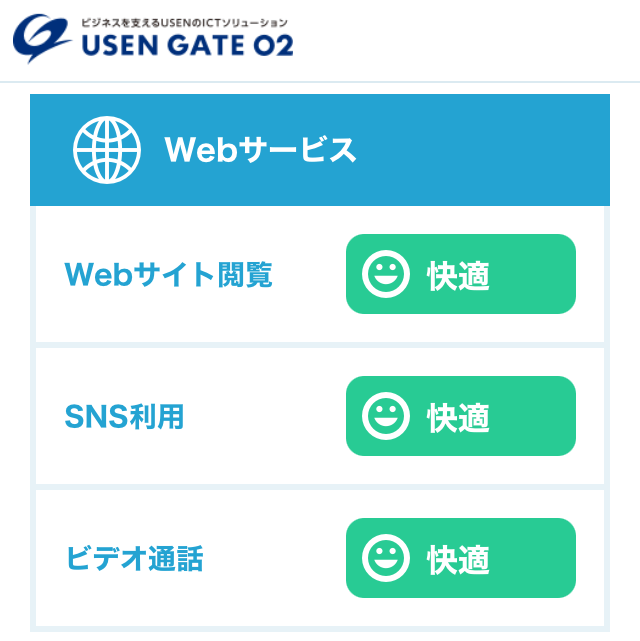
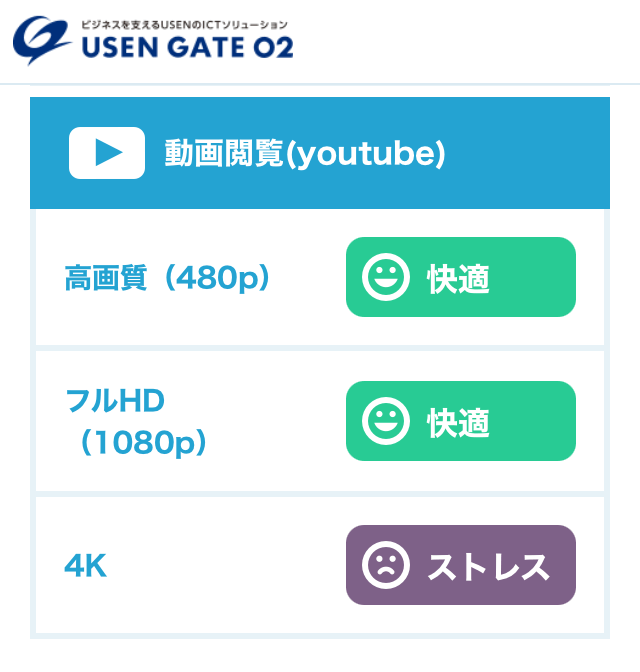
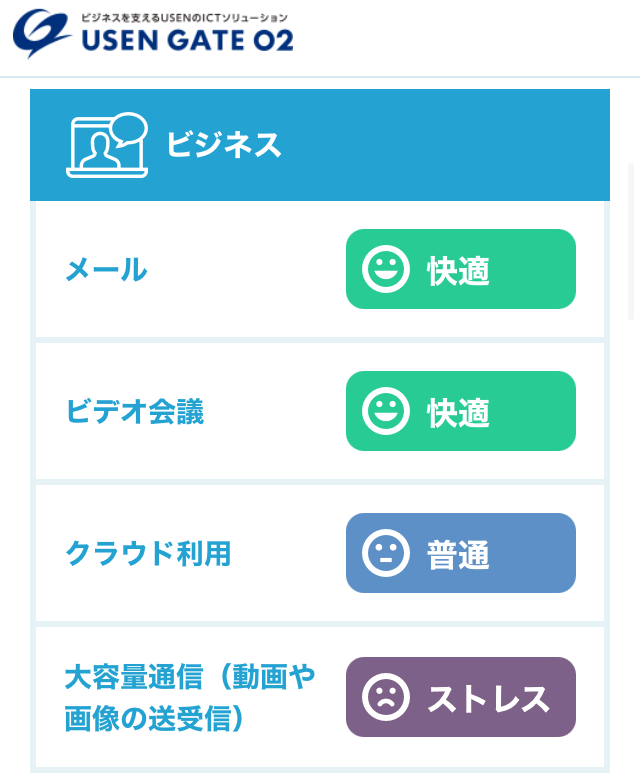
さすがに「4K画質での動画視聴」やビジネスにおける「大容量通信(動画や画像の送受信)」はキビシそうですが、それ以外は問題なく利用できそうですね。
参考までに、最も良かった場合の通信速度は
- ダウンロード:23.49 Mbps
- アップロード: 6.97 Mbps
という結果でした。
さて、計測ツールで測定した結果が分かったところで、実際にどの程度使用できるか試してみましたので、次は、その使用感についてご紹介します。
Trip WiFiは動画視聴も問題なし!
このようにTrip WiFiを使えば、数字上は十分な速度が得られることが分かりました。
そこで、通信の負荷が比較的高いと思われる動画を視聴し、どの程度使用に耐えられるのか確認してみました。
① U-NEXTで映画(約110分)を”高画質”で視聴
② YouTubeで動画(約12分)を”720p60”で視聴
ちなみに①のU-NEXTで視聴した動画は筆者が好きなテレビドラマの1つ「アンフェア」の劇場版です。
(古い。。。)
結果から申し上げますと、どちらのケースも問題なく再生できました!
ちなみに、視聴中に動画が止まること(画面の真ん中に”ぐるぐる”がでるアノ現象)もなく、快適に視聴できます。
この検証結果からも、Trip WiFiであれば、動画視聴、メール、Web閲覧といった各種のネットサービスを問題なく利用できることが分かりますね。
データ容量を簡単チャージ!使いたい時にすぐ使える!
Trip WiFiは必要なときに必要な分だけデータ容量をチャージして使用する「チャージタイプ」のモバイルWiFiです。

ここではTrip WiFiにデータ容量をチャージする方法について解説します。
なお、以下ではiOS用のアプリを使用しています。
まずはアプリをダウンロードして登録を
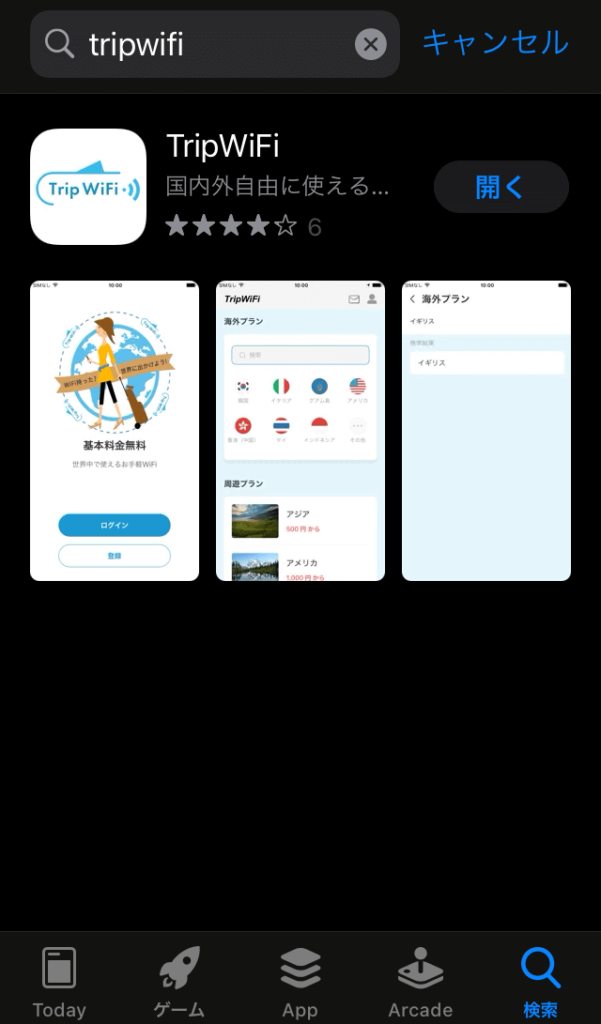
まずはTripWiFiの専用アプリをダウンロードします。
iOSの場合は「App Store」からダウンロード可能です。
ダウンロードが完了したら初回の起動時は「登録」を選択してアカウントを作成しましょう。
必要事項を入力するだけですのでサクッと終わらせてしまいましょう。
アカウントの作成が完了したら、次はTrip WiFiのルーター本体をアプリに登録しましょう。
これはチャージしたいルーターを事前に登録しておくための作業です。
この作業もとても簡単!
ルーター本体にQRコードが表示されるので、それをスマホのカメラで読み込むだけでOKです。
これらの作業が完了すれば、あとは必要な時にチャージするだけで、いつでもどこでも簡単にモバイルWiFiを利用できるようになります。
登録作業が完了したら「チャージ」!
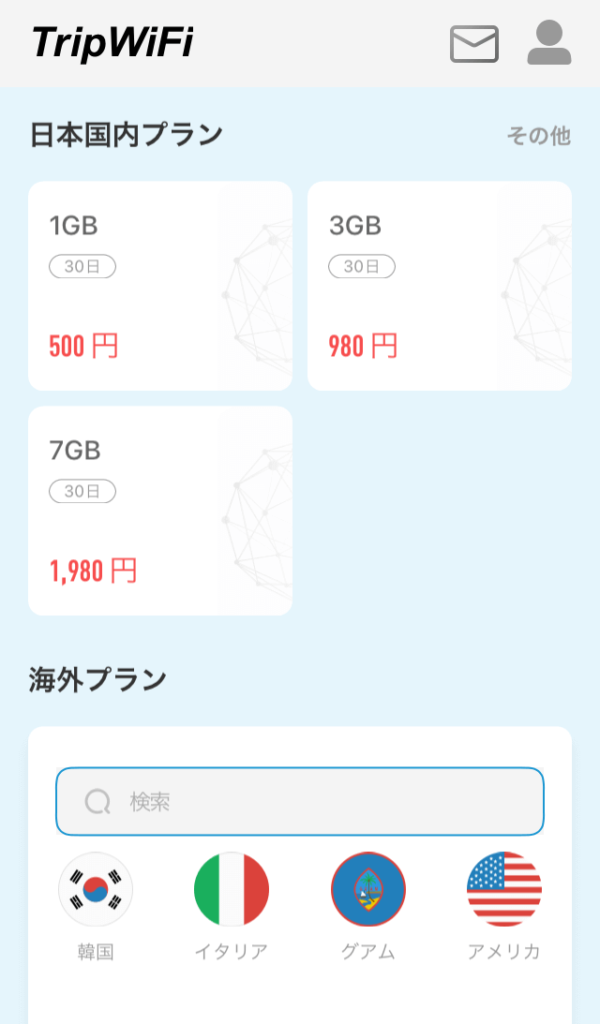
登録が完了して「ログイン」すると画像のようなチャージメニューが表示されます。
「国内」と「海外」でメニューが分かれています。
国内の場合は必要なデータ容量を選択、海外の場合は国を選択しましょう。
選択肢に応じて購入画面が表示されるので「購入」ボタンを押せばチャージ完了です。
操作はスマホの画面をわずか数回タッチするだけです。
とても簡単だし、必要なときに”すぐに”チャージできて便利ですよね。
しかも、チャージ完了後にTrip WiFiのルーター本体を起動すれば、すぐにモバイル通信が可能です。
あとはルーター本体とスマホをWiFi接続すれば準備完了です。
【Trip WiFi】の利用上の注意点と購入方法
ここまででご紹介してきたようにTrip WiFiはとても便利に利用できるモバイルWiFiですが、一般的によく利用されている「サブスクタイプ」のモバイルWiFiとは異なる点があるため注意が必要です。
- チャージしたデータ容量には使用期限がある(国内30日 / 海外7日)
- 最初にルーター本体を購入する必要がある
それぞれもう少し詳しく解説します。
チャージしたデータ容量には使用期限がある
TripWiFiは必要な時に必要な分のデータ容量をチャージして使用するため、コストを抑えながらムダなく利用できます。
しかし、残念ながらチャージしたデータ容量は永遠に使用できるわけではありません。
チャージしてからの使用期限があり、国内は30日、海外は7日と決まっています。
コストを抑えてムダなく使用できるメリットを活かすためには、データ容量の必要量と使用期間をよく考えてチャージするようにしましょう。
最初にルーター本体を購入する必要がある
Trip WiFiを利用する場合は特別な契約は必要ありません。
なぜなら必要な時に必要な分だけチャージして利用するモバイルWiFiだからです。
しかし、このメリットを享受するためには最初にTrip WiFi専用のルーターを税込19,580円で購入する必要があります。
この初期投資に見合ったメリットがあると感じられるかどうか、購入前によく考えてから購入するようにしましょう。
なお、専用ルーターは「Trip WiFi公式サイト」で購入できます。
【Trip WiFi】公式サイトまとめ
この記事では、必要な時に必要な分だけチャージして利用できる便利なモバイルWiFi、【Trip WiFi】について、筆者が実際に利用してみた使用感を記事にまとめました。
筆者が感じた使用感をまとめると以下の通りです。
- 日常的な使用には支障がない十分な速度で通信が可能
- 動画視聴にも問題なく利用できる
- データ容量のチャージが簡単!使いたい時にすぐに使えて便利!!
「大容量のデータ通信はしないけどモバイルWiFiの必要性を感じている」
【Trip WiFi】は、そのようなニーズを感じている方にピッタリなモバイルWiFiです。






